Пользователи iPhones, iPads и iPod имеют отличный инструмент для резервного копирования и управления устройствами iOS. Это iTunes. Если у вас есть Android и вы хотите управлять всеми данными, создавать и восстанавливать резервные копии, удалять и устанавливать новые приложения, читать все сообщения, совершать звонки и управлять музыкой и видео после подключения телефона к компьютеру, тогда стоит попробовать MoboRobo.
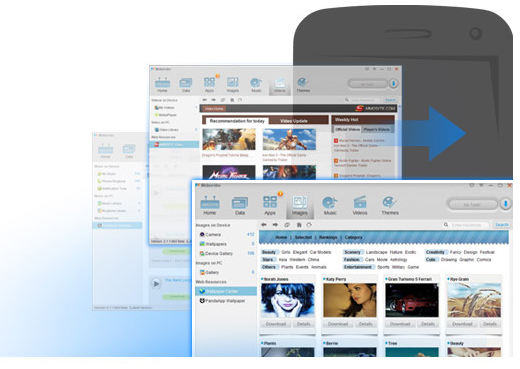
MoboRobo это приложение, которое при подключении с помощью USB-кабеля или через WiFi с Android позволяет вам полностью контролировать наше устройство, а также позволяет выполнять резервное копирование и управлять всеми данными на вашем телефоне или планшете. Пользователь может создать всю копию устройства, а затем воспроизвести его на другом устройстве. Более того, MoboRobo также работает с iPhones и iPads, поэтому можно передавать данные между iOS и Android.
После запуска программы подключитесь к вашему смартфону или планшетному кабелю. MoboRobo установит необходимые драйверы в системе, а также соответствующие приложения в самом Android, что позволит вам общаться со своим смартфоном.
Общая информация об устройстве
На первой вкладке отобразится название модели нашего устройства, а также количество свободного / использованного пространства в памяти устройства и на SD-карте. Мы также отметим здесь резюме, в котором сообщается количество наших контактов, сообщений, установленных приложений, снятых фотографий и сохраненных песен и видео.
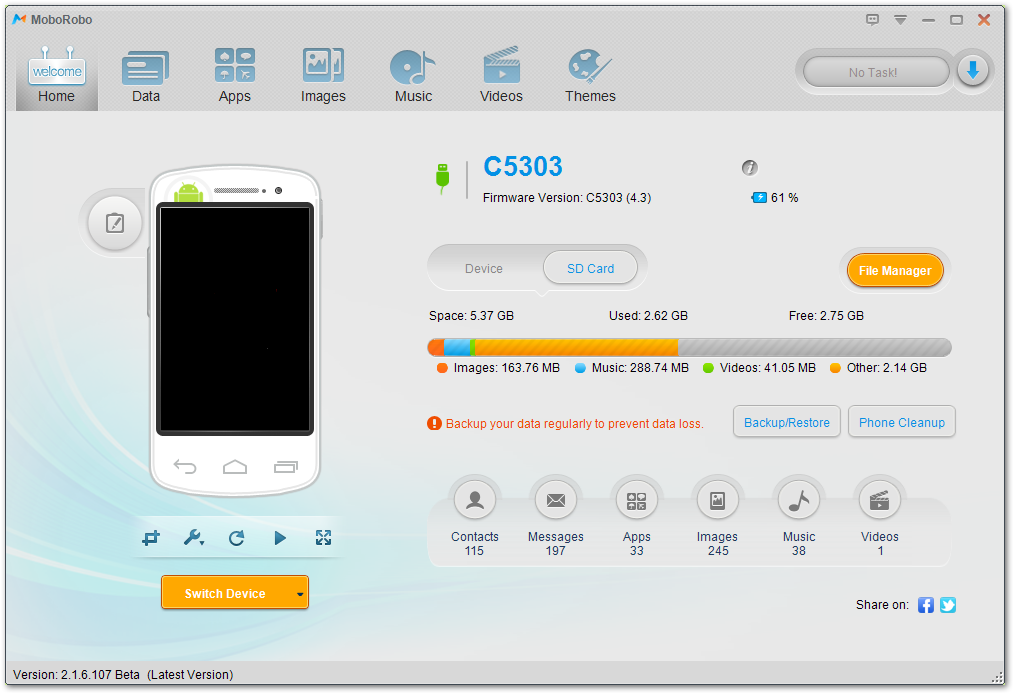
Здесь мы также можем найти резервную копию всех указанных данных. Просто нажмите кнопку «Резервное копирование / восстановление» и выберите вариант копирования. Если мы хотим восстановить его позже, просто нажмите эту кнопку еще раз и выберите вариант восстановления из копии, а затем выберите его.
Мы также можем очистить ваше устройство от всех данных кнопкой «Очистка телефона».
Доступ ко всем контактам, сообщениям и журналам вызовов
Перейдя на вкладку «Данные», вы увидите информацию о наших контактах, сообщениях и журнале вызовов. Мы можем просмотреть все ваши контакты и отредактировать их, щелкнув левой кнопкой мыши. У контактов также есть кнопка набора номера, которая позволяет звонить друзьям с вашего телефона с вашего компьютера.
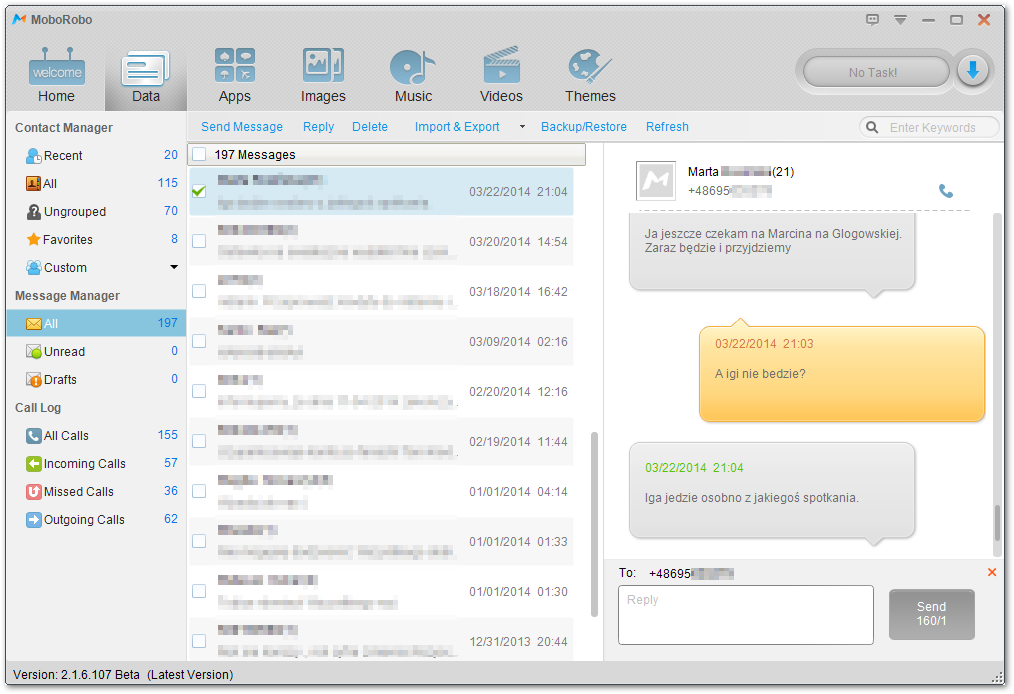
В разделе «Диспетчер сообщений» мы находим каталог наших сообщений — мы можем легко просматривать и читать все SMS-сообщения, полученные по нашему номеру телефона. В окне беседы отображается поле ввода, поэтому вы можете писать обратно в каждое сообщение в разговоре. Сообщение будет отправлено через SMS через наш телефон.
В нижней части боковой панели вы найдете список подключений — все входящие и исходящие.
Управление приложениями
На вкладке «Приложения» мы найдем информацию обо всех приложениях, установленных на вашем телефоне. Боковая панель позволяет фильтровать результаты и отображать в отдельных приложениях Windows, установленных постоянно в системе производителем, и тех, которые мы установили сами. Каждое приложение может быть удалено с компьютера — просто щелкните его правой кнопкой мыши и выберите «Удалить».
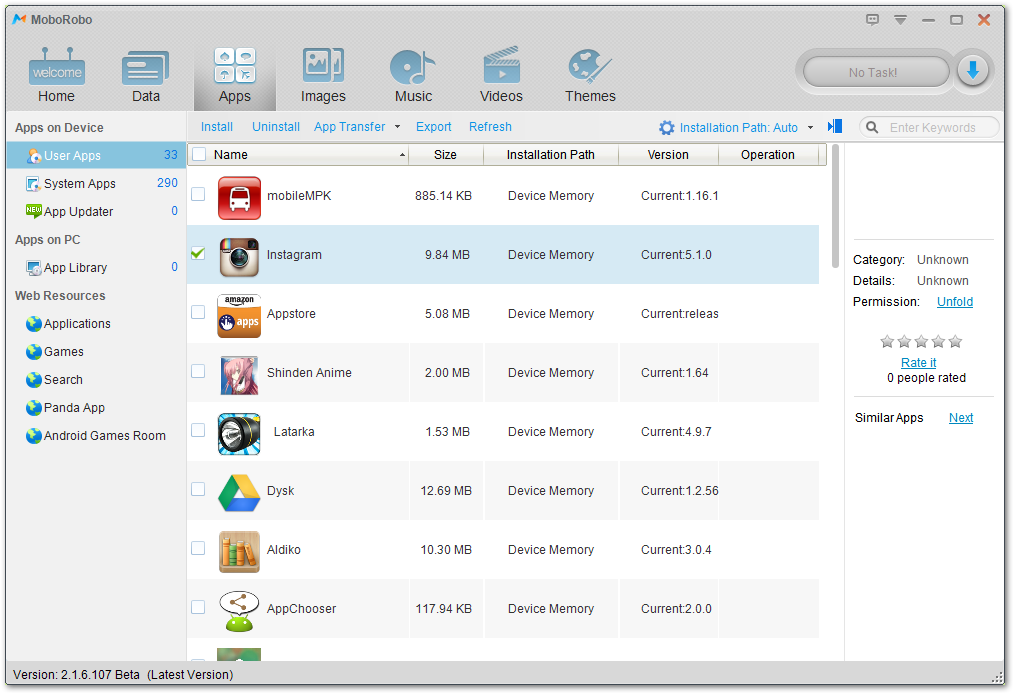
Если вы часто устанавливаете приложения из файлов APK, вам определенно понравится раздел боковой панели, называемый библиотекой приложений. Он позволяет указать папку на диске, на котором хранятся приложения APK. Приложения будут сканироваться и распознаваться, а затем мы сможем установить их непосредственно на устройстве, выбрав и выбрав опцию «Установить».
Управление фотографиями, музыкой и фильмами
Следующие вкладки позволяют управлять мультимедиа. На вкладке «Изображения» мы получим доступ ко всем вашим фотографиям, сохраненным или снятым с вашего телефона. В разделе «Галерея устройств» будут отображены все альбомы вашего смартфона, которые вы можете открыть и просмотреть фотографии внутри. Каждая фотография может быть немедленно загружена на локальный диск или удалена с смартфона.

Любители музыки могут использовать вкладку «Музыка», которая позволяет вам управлять коллекцией файлов MP3 на вашем смартфоне или планшете. MoboRobo немедленно отобразит все песни в списке и позволит пользователю удалить или воспроизвести их. Песни можно воспроизводить непосредственно со смартфона с помощью функции воспроизведения.
На вкладке «Музыка» вы найдете не только песни, размещенные нами в памяти смартфона. У нас также есть доступ к разделам «Телефонный рингтон» и «Уведомление», которые позволяют копировать мелодии и звуки вашего телефона на ваш диск.
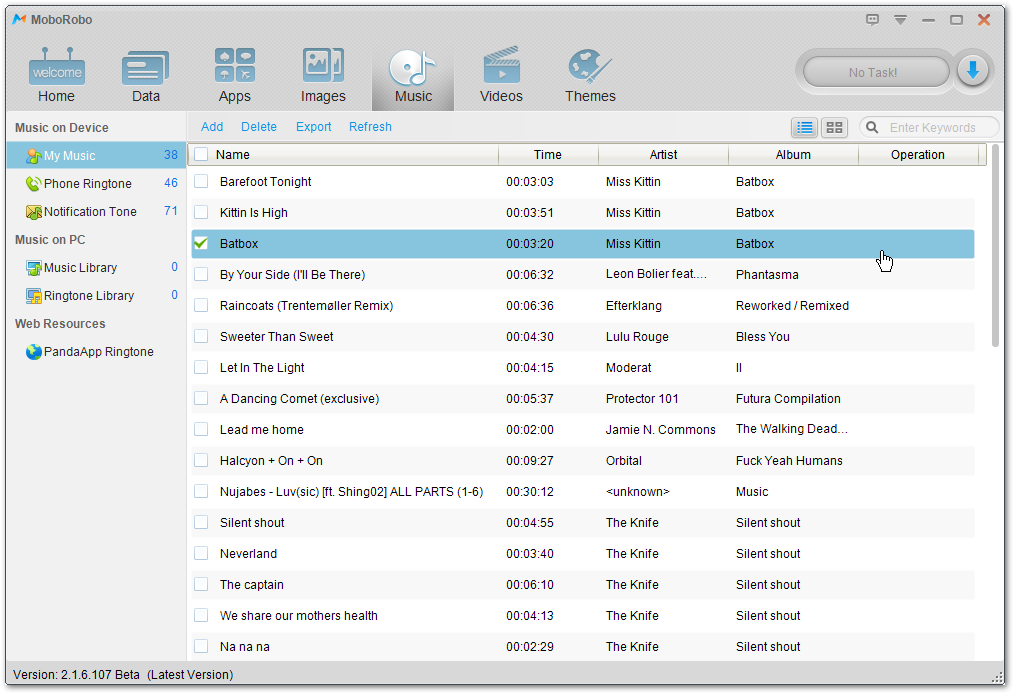
В свою очередь, на вкладке «Видео» мы можем сделать практически то же самое, что и на вкладке «Изображения», только в этом случае на пленочных материалах. Здесь будут показаны все видео с нашего устройства, которые мы можем перенести или удалить, а также скопировать новые с диска на ваш смартфон.





